Если ваш iPhone постоянно просит вас войти в iCloud
Эта проблема обычно наблюдается на старых iPhone, где телефон продолжает просить пользователя ввести свой пароль iCloud, даже если они ввели и вошли в систему несколько раз. Это, вероятно, вызвано из-за проблемы с программным обеспечением или сетевым подключением.
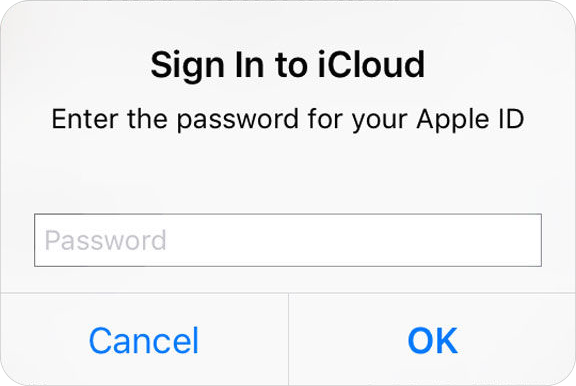 iPhone снова и снова запрашивает пароль
iPhone снова и снова запрашивает пароль
Программы для Windows, мобильные приложения, игры - ВСЁ БЕСПЛАТНО, в нашем закрытом телеграмм канале - Подписывайтесь:)
Что заставляет iPhone постоянно входить в систему и как это исправить?
Мы обнаружили, что основными причинами являются:
- Сбой: в некоторых случаях ошибка возникает только из-за сбоя, который мобильный телефон мог получить при запуске, или по любой другой причине. Подобные сбои происходят постоянно с iPhone и в большинстве случаев могут быть легко исправлены простым перезапуском.
- Параметры сети. Возможно, параметры сети настроены таким образом, что iCloud не может войти на свои серверы, и это вызывает ошибку. iCloud требует, чтобы все параметры сети были настроены правильно, чтобы можно было установить соединение с их серверами. Это также может вызвать ошибку Cellular Update Failed.
- Проблема с программным обеспечением: в некоторых случаях может быть доступно обновление программного обеспечения для вашего iPhone, которое вы, возможно, еще не установили. Важно обновить программное обеспечение до последней версии, чтобы обеспечить полную функциональность телефона и избежать ошибок / сбоев. Новые обновления поставляются с улучшениями и исправлениями исправлений для такого рода ошибок. Если вы не можете установить обновления, обратитесь к сообщению об ошибке при установке iOS.
- Facetime / iMessage: также возможно, что функции Facetime / iMessage могли сбоить, и они могут мешать определенным функциям телефона, из-за которых возникает ошибка. Известно, что эти функции вызывают проблемы с определенными функциями. В некоторых случаях они могут ожидать активации, что может вызвать эту проблему.
Решение 1. Сброс настроек сети
Если параметры сети не настроены должным образом или если они были нарушены приложением или пользователем, ошибка может быть вызвана. Поэтому на этом этапе мы будем сбрасывать настройки сети. Для этого:
- Нажмите на значок «Настройки» и выберите кнопку «Общие».
 Нажав на «Общий» вариант
Нажав на «Общий» вариант - Выберите «Сброс» и нажмите кнопку «Сбросить настройки сети».
 Нажав на кнопку «Сбросить настройки сети»
Нажав на кнопку «Сбросить настройки сети» - Подтвердите свои действия и подождите, пока телефон сбросит настройки.
- Войдите в свой Wi-Fi снова и проверьте, сохраняется ли проблема.
Решение 2. Проверка обновлений
В некоторых случаях ошибка вызывается из-за устаревшего программного обеспечения. Поэтому рекомендуется проверить наличие доступных обновлений программного обеспечения для модели и установить их как можно скорее. Для этого:
- Нажмите на значок «Настройки», чтобы открыть настройки.
- Прокрутите вниз и выберите опцию «Общие».
 Нажав на «Общий» вариант
Нажав на «Общий» вариант - Нажмите на кнопку «Обновление программного обеспечения» и выберите «Загрузить и установить».
 Нажав на кнопку «Скачать и установить»
Нажав на кнопку «Скачать и установить» - Подождите, пока обновления будут загружены и установлены.
- После перезапуска проверьте, сохраняется ли проблема.
Решение 3. Повторный вход в iCloud
Если кажется, что функция iCloud все еще не работает, мы снова войдем в нее после полного выхода. Для этого:
- Нажмите на значок «Настройки» и выберите «Имя профиля».
- Нажмите на «iCloud» и выберите «Выйти».
 Нажав на кнопку «Выйти»
Нажав на кнопку «Выйти» - Подтвердите свои действия и дождитесь его выхода.
- Подождите не менее 5 минут, а затем снова войдите в систему, используя свои данные для входа.
Решение 4. Включение и выключение FaceTime
Возможно, что функция FaceTime может прерывать работу некоторых функций. Поэтому на этом этапе мы включим его после выключения на некоторое время. Для этого:
- Нажмите на значок «Настройки» на главном экране и выберите опцию «Facetime».
 Нажав на «Facetime» и нажав на переключатель, чтобы выключить его
Нажав на «Facetime» и нажав на переключатель, чтобы выключить его - Нажмите на «переключатель», чтобы выключить функцию.
- Подождите не менее 5 минут и снова нажмите на тумблер, чтобы включить его.
- Проверьте, не исчезла ли проблема.
Решение 5. Включение и выключение iMessage
В некоторых случаях функция iMessage может мешать работе важных системных функций, из-за которых эта ошибка может быть вызвана. Поэтому на этом этапе мы выключим его, а затем через некоторое время включим. Для этого:
- Нажмите на значок «Настройки» на главном экране и выберите кнопку «IMessage».
- Нажмите на «Toggle» и выключите его.
 Нажав на «Сообщения» и отключив «iMessage»
Нажав на «Сообщения» и отключив «iMessage» - Подождите не менее 5 минут и снова нажмите на тумблер, чтобы включить его.
- Проверьте, сохраняется ли проблема.
Примечание. Также проверьте, правильно ли работают серверы Apple и находятся ли они в сети. Для этого перейдите на эту страницу в любом веб-браузере и найдите сервер статус.
Программы для Windows, мобильные приложения, игры - ВСЁ БЕСПЛАТНО, в нашем закрытом телеграмм канале - Подписывайтесь:)

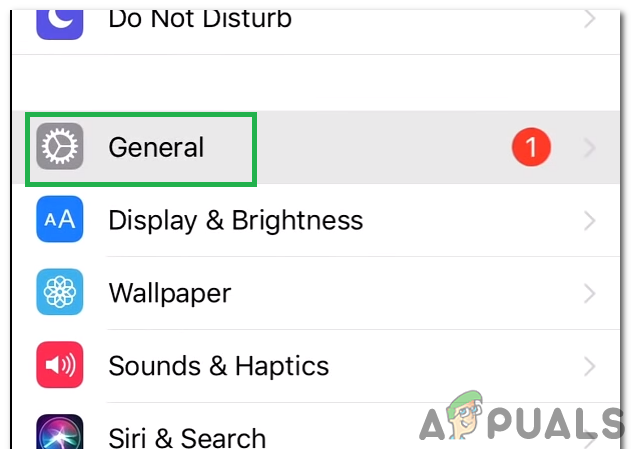 Нажав на «Общий» вариант
Нажав на «Общий» вариант Нажав на кнопку «Сбросить настройки сети»
Нажав на кнопку «Сбросить настройки сети»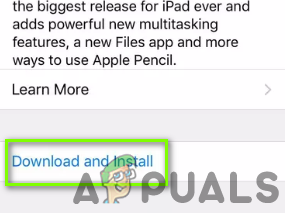 Нажав на кнопку «Скачать и установить»
Нажав на кнопку «Скачать и установить»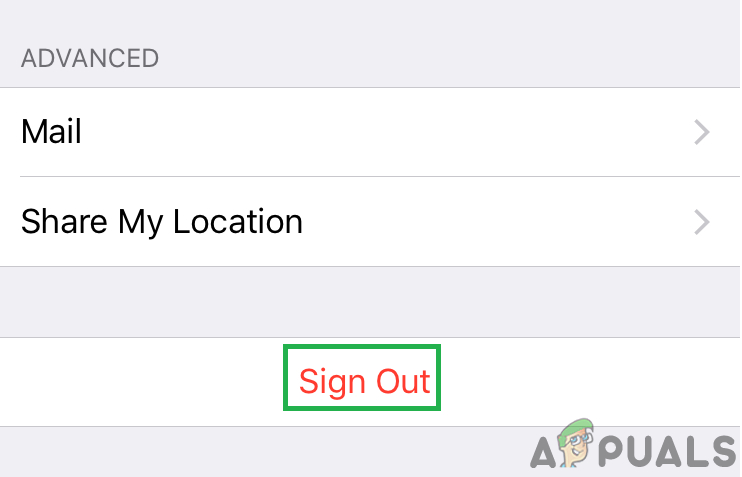 Нажав на кнопку «Выйти»
Нажав на кнопку «Выйти»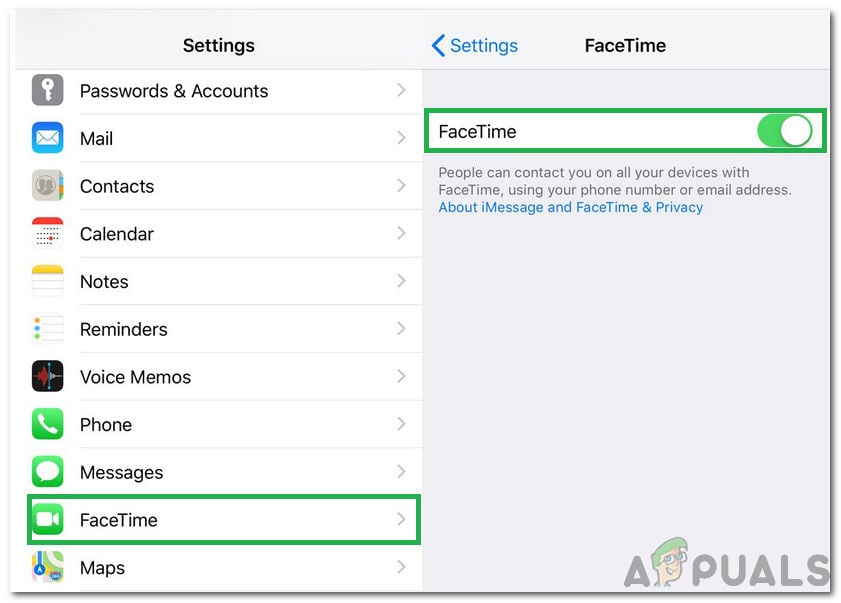 Нажав на «Facetime» и нажав на переключатель, чтобы выключить его
Нажав на «Facetime» и нажав на переключатель, чтобы выключить его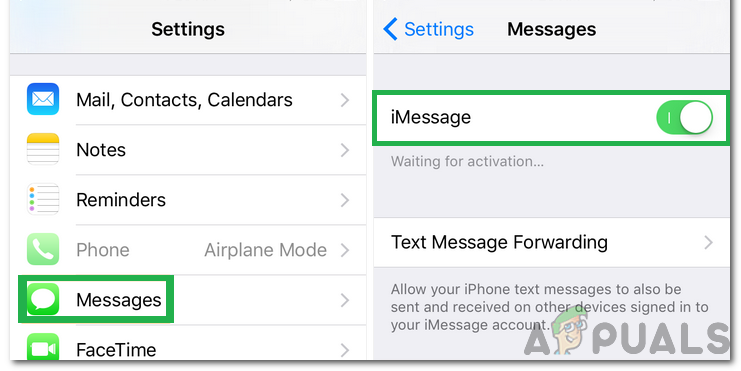 Нажав на «Сообщения» и отключив «iMessage»
Нажав на «Сообщения» и отключив «iMessage»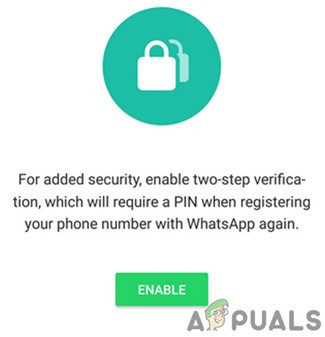

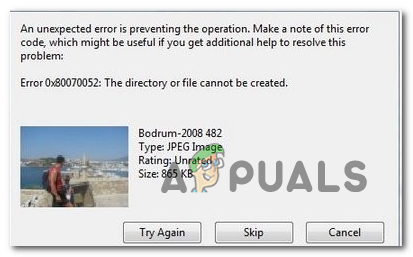
![[FIX] Ошибка “Нет такого раздела – спасение Grub”](https://ddok.ru/wp-content/uploads/2021/04/error-no-such-partition.grub-rescue.jpg)
